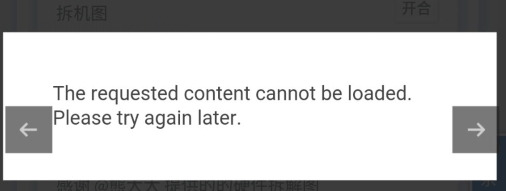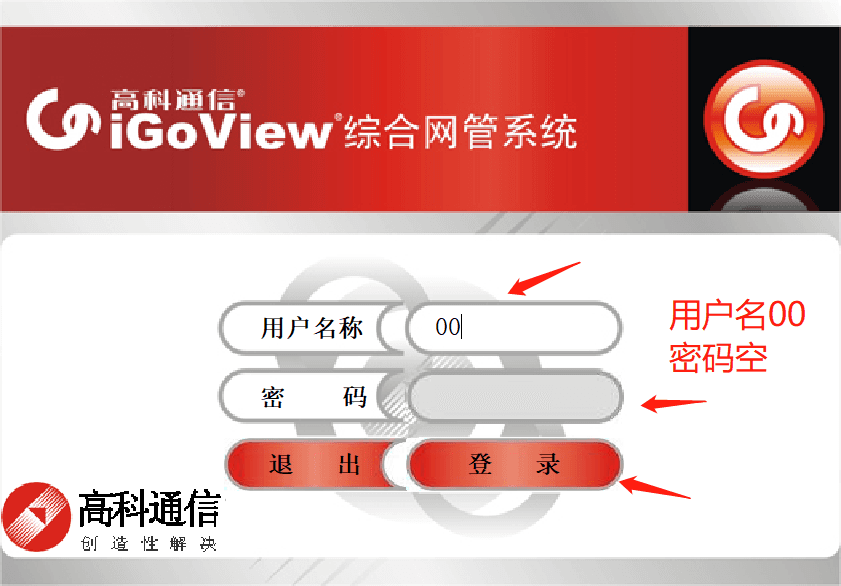搜索到
2
篇与
的结果
-
![解决新浪图床外链出现异常的办法]() 解决新浪图床外链出现异常的办法 本站上的图片大多外链接自新浪微图床,大概是新浪图床做了防盗链吧,最近几天天突然发现文章中的图片无法显示。[collapse status="true" title="新浪相册外链异常提示"]403 ForbiddenYou don't have permission to access the URL on this server.Powered by Tengine[/collapse]但是复制图片链接直接在浏览器中打开,又可以看到图片,不知道这个是什么防护机制~其他站长也有反映:https://www.v2ex.com/amp/t/558006如果新浪真的限制外链,很多网站会遭殃。解决办法在内增加一个标签面添加:<meta name="referrer" content="no-referrer">如果你使用的是WordPress或者typecho之类的程序,在主题头部模板header.php在在内上面代码即可。不过貌似并不是所有浏览器都支持这个标签,比如IE,多亏微软自己都把IE抛弃了,国内那些所谓双核浏览器,在极速或者高速模式下也正常显示,至于这个“referrer”标签的作用是什么,请自行百度学习。另外,新浪微相册外链突然不能正常显示,什么原因造成的未知,上面的方法也只能说是临时的解决方案。2019年5月5日最后补充:博主已经把新浪图片都本地化,上述方法会失去很多原有的功能,例如无法评论等等。本文链接: https://www.ledo.cc/668.html本站文章采用 知识共享署名4.0 国际许可协议 进行许可,请在转载时注明出处及本声明!
解决新浪图床外链出现异常的办法 本站上的图片大多外链接自新浪微图床,大概是新浪图床做了防盗链吧,最近几天天突然发现文章中的图片无法显示。[collapse status="true" title="新浪相册外链异常提示"]403 ForbiddenYou don't have permission to access the URL on this server.Powered by Tengine[/collapse]但是复制图片链接直接在浏览器中打开,又可以看到图片,不知道这个是什么防护机制~其他站长也有反映:https://www.v2ex.com/amp/t/558006如果新浪真的限制外链,很多网站会遭殃。解决办法在内增加一个标签面添加:<meta name="referrer" content="no-referrer">如果你使用的是WordPress或者typecho之类的程序,在主题头部模板header.php在在内上面代码即可。不过貌似并不是所有浏览器都支持这个标签,比如IE,多亏微软自己都把IE抛弃了,国内那些所谓双核浏览器,在极速或者高速模式下也正常显示,至于这个“referrer”标签的作用是什么,请自行百度学习。另外,新浪微相册外链突然不能正常显示,什么原因造成的未知,上面的方法也只能说是临时的解决方案。2019年5月5日最后补充:博主已经把新浪图片都本地化,上述方法会失去很多原有的功能,例如无法评论等等。本文链接: https://www.ledo.cc/668.html本站文章采用 知识共享署名4.0 国际许可协议 进行许可,请在转载时注明出处及本声明! -
![高科GP520系列交换机配置指南]() 高科GP520系列交换机配置指南 前言[scode type="green"]本片文章介绍了高科GP520、T205系列交换机开局配置指南。该产品定位为底底底层业务接入设备。花里花俏的配置只会影响性能,登上只需一顿干配置能ping通即可。高科官方的给的配置文档问题太多所以周末抽空自己重写一份,时间仓促如有不正确请指出。@联系我[/scode]正题一、准备工作:1、设备默认的IP地址是10.XXX.XXX.XXX段的。电脑设置IP地址:10.44.44.44 (当然10.1.1.1可以)、子网掩码:255.255.255.0。2、注意:需要关闭防火墙、360杀毒等软件。3、到控制面板》》程序》》程序和功能》》打开或者关闭Windows功能:打开telnet客户端 ~和服务端~4、设备上面有4个拨码开关,正常情况不要拨码拨码会导致业务网管异常。1是恢复默认IP;2是恢复默认数据。二、安装网管软件iGoView下载地址: [button color="success" icon="" url="https://pan.baidu.com/s/13DZJkPclzEarMMwWqyVmWA" type=""]下载iGoView[/button]提取码:pc33运行setup.exe 一直下一步....ps:建议安装c盘,数据库安装Mysql三、登录设备:1.运行iGoView网管(需要管理员身份运行)2.登陆用户名称:00 密码 空[collapse status="false" title="图片"][/collapse]3.首次运行 iGoView网管 会提示您新增网管站,如果没有提示请手动添加 系统-通信参数-网管站信息-新增-填上上面准备工作设置好的电脑ip地址。[collapse status="false" title="图片"][/collapse]4.需要配置的新交换机网口接网线至电脑5.配置广播策略参数:设备-PTN设备相关维护-策略参数-广播包参数 如下图[collapse status="false" title="图片"][/collapse]6.如上操作后左边栏会自动发现新的设备,通常是 xx-xx-xx(10.x.x.x-GP520),你需要在电脑网卡设置一个同网段的ip地址 才能访问交换机 子网掩码默认为255.255.255.0[collapse status="false" title="图片"][/collapse]四、重要!配置网管和业务vlan如:业务vlan 157;网管vlan 136 网管IP地址 192.168.136.147/24[collapse status="ture" title="配置简要说明"]简要说明:交换机4网口2光口,网口为业务口光口为上联口 ;我们需要把vlan 157和136 透传至光口并加标签(即tag),业务vlan157设置在网口1并且去标签(即untag),网管vlan157里设置ip地址为192.168.136.147 子网掩码 255.255.255.0[/collapse](1)利用iGoView网管配置1.配置管理IP:点击左侧发现的新设备GP520系列交换机(重启才生效!)如图[collapse status="false" title="图片"] [/collapse]2.配置4个以太网端口隔离此步骤可忽略,但是官方建议隔离[collapse status="false" title="图片"] [/collapse]3.配置网管vlan添加到上联口并加标签添加完vlan记得点配置![collapse status="false" title="图片"] [/collapse]4.配置业务vlan添加到上联口并加标签 添加完vlan记得点配置![collapse status="false" title="图片"] [/collapse]5.配置网口1尾用户接口提供用户使用,配置网口4管理接口方便现场登陆测试。添加完vlan记得点配置![collapse status="false" title="图片"][/collapse]6.建议最后检查一下所有端口配置vlan是否无误。记得点配置![collapse status="false" title="图片"] [/collapse]7.配置802.1q vlan (必须)[collapse status="false" title="图片"] [/collapse]8.保存配置[collapse status="false" title="图片"] [/collapse]补充说明:2-7 配置后无须重启马上生效,1 网管ip需要重启后生效。(2)使用命令配置命令配置无思科华为华三有效率,看心情更新 ::paopao:tieba_emotion_28::吐槽硬件主控:MT7620a(联发科单核560HZ百兆的SOC芯片)以太网芯片:AR8033-AL1A闪存:250128FVSG[collapse status="false" title="拆机图"]感谢 @熊大大 提供的的硬件拆解图[/collapse]iGoView的Bug[collapse status="false" title="设置界面bug"]xp正常,win10会出现此bug,其他版本操作系统未实验[/collapse]本文参考: 高科官方文档本文链接: https://www.ledo.cc/668.html本站文章采用 知识共享署名4.0 国际许可协议 进行许可,请在转载时注明出处及本声明!
高科GP520系列交换机配置指南 前言[scode type="green"]本片文章介绍了高科GP520、T205系列交换机开局配置指南。该产品定位为底底底层业务接入设备。花里花俏的配置只会影响性能,登上只需一顿干配置能ping通即可。高科官方的给的配置文档问题太多所以周末抽空自己重写一份,时间仓促如有不正确请指出。@联系我[/scode]正题一、准备工作:1、设备默认的IP地址是10.XXX.XXX.XXX段的。电脑设置IP地址:10.44.44.44 (当然10.1.1.1可以)、子网掩码:255.255.255.0。2、注意:需要关闭防火墙、360杀毒等软件。3、到控制面板》》程序》》程序和功能》》打开或者关闭Windows功能:打开telnet客户端 ~和服务端~4、设备上面有4个拨码开关,正常情况不要拨码拨码会导致业务网管异常。1是恢复默认IP;2是恢复默认数据。二、安装网管软件iGoView下载地址: [button color="success" icon="" url="https://pan.baidu.com/s/13DZJkPclzEarMMwWqyVmWA" type=""]下载iGoView[/button]提取码:pc33运行setup.exe 一直下一步....ps:建议安装c盘,数据库安装Mysql三、登录设备:1.运行iGoView网管(需要管理员身份运行)2.登陆用户名称:00 密码 空[collapse status="false" title="图片"][/collapse]3.首次运行 iGoView网管 会提示您新增网管站,如果没有提示请手动添加 系统-通信参数-网管站信息-新增-填上上面准备工作设置好的电脑ip地址。[collapse status="false" title="图片"][/collapse]4.需要配置的新交换机网口接网线至电脑5.配置广播策略参数:设备-PTN设备相关维护-策略参数-广播包参数 如下图[collapse status="false" title="图片"][/collapse]6.如上操作后左边栏会自动发现新的设备,通常是 xx-xx-xx(10.x.x.x-GP520),你需要在电脑网卡设置一个同网段的ip地址 才能访问交换机 子网掩码默认为255.255.255.0[collapse status="false" title="图片"][/collapse]四、重要!配置网管和业务vlan如:业务vlan 157;网管vlan 136 网管IP地址 192.168.136.147/24[collapse status="ture" title="配置简要说明"]简要说明:交换机4网口2光口,网口为业务口光口为上联口 ;我们需要把vlan 157和136 透传至光口并加标签(即tag),业务vlan157设置在网口1并且去标签(即untag),网管vlan157里设置ip地址为192.168.136.147 子网掩码 255.255.255.0[/collapse](1)利用iGoView网管配置1.配置管理IP:点击左侧发现的新设备GP520系列交换机(重启才生效!)如图[collapse status="false" title="图片"] [/collapse]2.配置4个以太网端口隔离此步骤可忽略,但是官方建议隔离[collapse status="false" title="图片"] [/collapse]3.配置网管vlan添加到上联口并加标签添加完vlan记得点配置![collapse status="false" title="图片"] [/collapse]4.配置业务vlan添加到上联口并加标签 添加完vlan记得点配置![collapse status="false" title="图片"] [/collapse]5.配置网口1尾用户接口提供用户使用,配置网口4管理接口方便现场登陆测试。添加完vlan记得点配置![collapse status="false" title="图片"][/collapse]6.建议最后检查一下所有端口配置vlan是否无误。记得点配置![collapse status="false" title="图片"] [/collapse]7.配置802.1q vlan (必须)[collapse status="false" title="图片"] [/collapse]8.保存配置[collapse status="false" title="图片"] [/collapse]补充说明:2-7 配置后无须重启马上生效,1 网管ip需要重启后生效。(2)使用命令配置命令配置无思科华为华三有效率,看心情更新 ::paopao:tieba_emotion_28::吐槽硬件主控:MT7620a(联发科单核560HZ百兆的SOC芯片)以太网芯片:AR8033-AL1A闪存:250128FVSG[collapse status="false" title="拆机图"]感谢 @熊大大 提供的的硬件拆解图[/collapse]iGoView的Bug[collapse status="false" title="设置界面bug"]xp正常,win10会出现此bug,其他版本操作系统未实验[/collapse]本文参考: 高科官方文档本文链接: https://www.ledo.cc/668.html本站文章采用 知识共享署名4.0 国际许可协议 进行许可,请在转载时注明出处及本声明!